Twitter 알림이 작동하지 않는 문제를 해결하는 방법(Android 및 iOS에서)
Twitter 는 전 세계에서 일어나는 모든 일에 대한 정기적인 업데이트를 받고 싶다면 가입해야 하는 가장 큰 소셜 네트워킹 플랫폼 중 하나입니다. 그러나 이미 트위터(Twitter) 계정 을 보유하고 있다면 알림 알림을 받아야 합니다. 이 알림은 새로운 팔로워, 리트윗(ReTweets) , 쪽지(Direct Messages) , 답글(Replies) , 하이라이트(Highlights) , 새로운 트윗(Tweets) 등에 대한 업데이트를 제공하므로 최신 트렌드와 뉴스 업데이트를 놓치지 않습니다. 불행히도 일부 사용자는 계정에 대한 Twitter(Twitter) 알림을 받지 못한다고 불평했습니다 . 따라서 Twitter(Twitter) 를 수정하는 방법을 배울 수 있도록 이 가이드를 작성했습니다.Android 및 iOS 기기 에서 알림이 작동하지 않습니다 .

트위터 알림(Fix Twitter Notifications) 이 작동하지 않는 문제 를 해결하는 12 가지 방법(Ways)
다음 과 같이 기기 에서 Twitter 알림을 받지 못하는 데에는 여러 가지 이유가 있습니다 .
- 인터넷 연결 불량
- 트위터의 오래된 버전
- 기기의 잘못된 알림 설정(Notification Settings)
- (Improper Notification Settings)Twitter 의 부적절한 알림 설정
위에 나열된 주요 이유 에 따라 Android 및/또는 iOS 기기 에서 작동하지 않는 Twitter 알림 을 수정하는 데 도움이 되는 몇 가지 방법을 설명했습니다.
따라서 계속 읽으십시오!
참고:(Note:) 스마트폰에는 동일한 설정(Settings) 옵션이 없고 제조업체마다 다르기 때문에 변경하기 전에 올바른 설정을 확인하십시오.
방법 1: 인터넷 연결 확인 (Method 1: Check your Internet Connection )
불안정한 인터넷 연결은 Twitter(Twitter) 에서 알림을 받지 못하는 이유일 수 있습니다 . 따라서 (Therefore)Wi-Fi (restart your Wi-Fi) 라우터와 장치(router and your device) 를 다시 시작하여 적절한 인터넷 연결을 확인하십시오. 이 기본 수정으로 Twitter 알림이 작동하지 않는 문제가 해결되지 않으면 아래에 언급된 방법 중 하나를 시도해 보세요.
방법 2: Twitter에서 푸시 알림 활성화(Method 2: Enable Push Notifications on Twitter)
때때로 사용자는 실수로 Twitter(Twitter) 에서 푸시 알림을 비활성화 합니다. 따라서(Therefore) 가장 먼저해야 할 일은 트위터(Twitter) 에서 푸시 알림이 활성화되어 있는지 확인하는 것 입니다.
Android 및 iOS 장치: (On Android and iOS devices: )푸시(Push) 알림 을 활성화하여 작동하지 않는 Twitter 알림 을 수정하려면 다음 단계를 따르세요 .
1. 트위터 앱(Twitter app) 을 엽니다 .
2. 메뉴에 액세스하려면 화면의 왼쪽 상단 모서리에서 세 개의 점선 아이콘 을 누릅니다.(three-dashed icon)

3. 주어진 메뉴에서 설정 및 개인 정보를 누릅니다.(Settings and privacy.)

4. 그런 다음 그림과 같이 알림(Notifications) 을 탭합니다 .

5. 이제 푸시 알림(Push notifications.) 을 탭합니다 .

6. 아래 그림과 같이 푸시 알림(Push notifications) 옆에 있는 토글 을 켜십시오.(toggle ON)

방법 3: DND 또는 무음 모드 비활성화(Method 3: Disable DND or Silent Mode)
기기에서 방해 금지(Disturb) 또는 무음 모드(Silent Mode) 를 켜면 알림이 전혀 수신되지 않습니다. DND 기능 은 중요한 회의나 수업 중에 방해받지 않도록 하는 데 유용합니다. 전화기를 더 일찍 DND 모드로 설정했지만 나중에 비활성화하는 것을 잊었을 수 있습니다.
Android 기기에서(On Android devices)
다음 단계 에 따라 Android 기기에서 (Android)DND 및 무음(Silent) 모드를 끌 수 있습니다 .
1. 알림 패널(Notification panel) 을 아래로 스와이프 하여 퀵 메뉴( Quick Menu.) 에 액세스합니다 .
2. DND 모드(DND mode) 를 찾아 탭 하여 비활성화합니다. 명확성을 위해 주어진 그림을 참조하십시오.

3. 볼륨 높이기 버튼을 길게 눌러 전화기가 (Volume up)무음 모드(Silent Mode.
) 에 있지 않은지 확인합니다 .
iOS 기기에서(On iOS devices)
iPhone에서 DND 모드를 비활성화하는 방법은 다음과 같습니다 .
1. iPhone 설정(Settings) 을 실행합니다 .
2. 여기에서 아래 강조 표시된 대로 방해 금지(Do Not Disturb) 를 탭 합니다.

3. 다음 화면에서 토글을 꺼서 DND를 비활성화합니다.(toggle off)
4. 무음(Silent) 모드 를 비활성화 하려면 측면에서 Ringer /Volume up button 을 누릅니다 .
또한 읽기: (Also Read:) Snapchat 연결 오류를 수정하는 9가지 방법(9 Ways To Fix Snapchat Connection Error)
방법 4: 장치의 알림 설정 확인(Method 4: Check Notification Settings of your device)
Twitter 앱에 푸시 알림을 보낼 수 있는 권한을 부여하지 않은 경우 스마트폰에서 Twitter 알림이 작동하지 않는 이유일 수 있습니다 . 아래에 설명된 대로 장치 알림 설정에서 Twitter 에 대한 푸시 알림을 활성화해야 합니다.
Android 기기에서
(On Android devices
)
Android 휴대 전화 에서 Twitter 용 푸시 알림(Push Notifications) 을 활성화하려면 다음 단계를 따르세요 .
1. 그림과 같이 설정(Settings) 앱 으로 이동하여 알림(Notifications) 을 탭 합니다.

2. 응용 프로그램 목록에서 Twitter 를 찾고 Twitter에 대해 (Twitter )토글(toggle ON ) 을 켭 니다.

iOS 기기에서(On iOS devices)
Twitter 알림 을 확인하고 활성화하는 프로세스 는 Android 휴대폰 의 프로세스와 매우 유사합니다 .
1. iPhone에서 Settings > Twitter > Notifications.
2. 그림과 같이 알림 허용(Allow Notifications,) 에 대한 토글을 켭 니다.

방법 5: Twitter 앱 업데이트(Method 5: Update Twitter app)
트위터(Twitter) 알림이 작동하지 않는 문제를 해결하려면 오래된 버전의 앱에서 알림을 받지 못할 수 있으므로 최신 버전의 트위터(Twitter) 앱 을 사용하고 있는지 확인하세요 . 아래 단계 에 따라 스마트폰에서 Twitter 를 업데이트하십시오 .
Android 기기에서(On Android devices)
1. 기기에서 Google Play 스토어(Google Play Store) 를 엽니다.
2. 프로필 사진(Profile Picture) 을 누른 다음 앱 및 장치 관리(Manage apps & device) 를 누릅니다 .
3. 개요(Overview) 탭에서 사용 가능한 업데이트(Updates available ) 옵션이 표시됩니다.
4. 사용 가능한 모든 업데이트를 보려면 세부 정보 보기를 클릭합니다.(See details)
5. 다음 화면에서 Twitter 를 찾아 강조 표시된 대로 업데이트(Update) 를 클릭합니다 .

iOS 기기에서(On iOS devices)
다음 단계에 따라 iPhone에서 작동하지 않는 Twitter 알림을 쉽게 수정할 수 있습니다.(Twitter)
1. 기기 에서 앱 스토어 를 엽니다.(App store)
2. 이제 화면 하단 패널에서 업데이트 탭을 탭합니다.(Updates)
3. 마지막으로 Twitter 를 찾아 (Twitter )업데이트(Update.) 를 탭합니다 .

Twitter 앱을 업데이트한 후 친구에게 DM을 보내달라고 요청하거나 트윗에서 나를 멘션(Mention) 하여 알림을 받고 있는지 확인하세요.
방법 6: Twitter 계정에 다시 로그인(Method 6: Re-log-in to your Twitter account)
많은 사용자가 이것이 해당 문제를 해결하는 데 도움이 되었다고 보고했습니다. Twitter 계정 에서 로그아웃하고 로그인하는 절차 는 아래 설명과 같이 Android 및 iOS 기기 모두(both Android and iOS devices,) 에서 동일하게 유지 됩니다.
1. Twitter 앱(Twitter app ) 을 실행하고 그림과 같이 점선 3개 아이콘(three-dashed icon) 을 눌러 메뉴를 엽니다 .

2. 설정 및 개인 정보를 탭합니다.(Settings and privacy.)

3. 그런 다음 그림과 같이 계정(Account) 을 탭합니다 .

4. 마지막으로 아래로 스크롤하여 로그아웃( Log out) 을 탭 합니다 .

5. Twitter 에서 로그아웃한 후 휴대전화를 다시 시작합니다 . 그런 다음 사용자 ID와 비밀번호를 입력하여 계정에 다시 로그인합니다.
트위터(Twitter) 알림이 작동하지 않는 문제는 지금까지 수정되어야 합니다. 그렇지 않은 경우 다음 수정을 시도하십시오.
더 읽어보기: (Also Read:) Gmail 계정에서 이메일을 수신하지 못하는 문제를 해결하는 5가지 방법(5 Ways to Fix Gmail Account Not Receiving Emails)
방법 7: 앱 캐시 및 데이터 지우기
(Method 7: Clear App Cache and Data
)
Twitter 앱 의 캐시와 데이터를 지워 손상된 파일을 제거하고 잠재적으로 기기의 알림 오류를 수정할 수 있습니다.
Android 기기에서(On Android devices)
Android 휴대전화 에서 Twitter 앱 의 캐시 및 데이터 파일을 지우는 단계는 다음과 같습니다 .
1. 설정 을 열고 (Settings)앱 (Apps. ) 으로 이동합니다 .

2. 그런 다음 그림과 같이 앱 관리(Manage apps) 를 탭합니다 .

3. 주어진 목록에서 Twitter 를 찾아 엽니다. ( Twitter)화면 하단에서 데이터 지우기를(Clear data ) 누릅니다 .

4. 마지막으로 아래에 강조 표시된 대로 캐시 지우기(Clear cache, ) 를 탭 합니다.
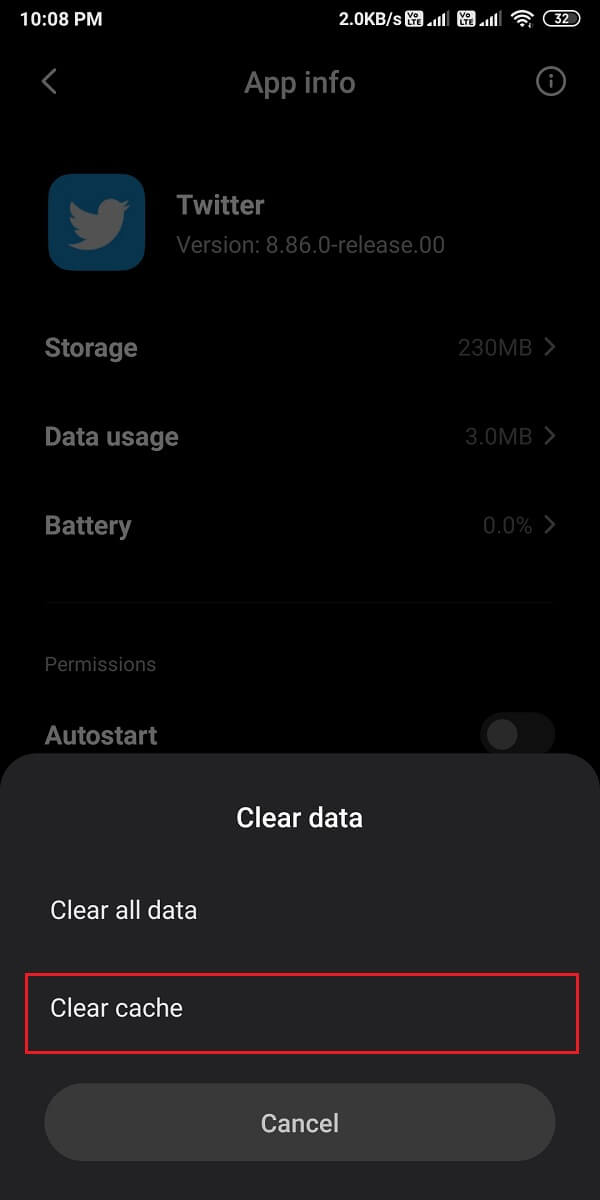
iOS 기기에서(On iOS devices)
그러나 iPhone을 사용하는 경우 미디어(Media) 및 웹 저장소를 대신 비워야 합니다. 이렇게 하려면 다음 단계를 따르세요.
1. Twitter 앱 에서 화면 왼쪽 상단의 프로필 아이콘 을 탭합니다.( profile icon)
2. 이제 메뉴에서 설정 및 개인 정보( Settings and privacy) 를 탭 합니다.

3. 데이터 사용량(Data usage) 을 탭합니다 .
4. 이제 스토리지(Storage) 섹션 에서 웹 스토리지(Web Storage) 를 탭합니다 .

5. 웹(Web) 저장소에서 웹 페이지 저장소 지우기(Clear) 및 모든 웹 저장소 지우기(Clear) 를 누릅니다 .

6. 마찬가지로 미디어 (Media) 저장소(Storage) 의 저장소도 지웁니다 .
방법 8: 절전 모드 끄기(Method 8: Turn off Battery Saver Mode)
기기에서 절전 모드를 켜면 기기의 어떤 앱에서도 알림을 받지 못할 수 있습니다. 따라서 작동하지 않는 Twitter 알림을 수정하려면 배터리 절약 모드가 활성화된 경우 비활성화해야 합니다.
Android 기기에서(On Android devices)
다음과 같이 Android(Android) 기기 에서 절전(Battery Saver) 모드를 쉽게 끌 수 있습니다 .
1. 그림과 같이 설정 을 열고 (Settings)배터리 및 성능(Battery and performance) 을 탭 합니다.

2. 배터리 세이버(Battery saver) 옆에 있는 토글 을 꺼서(OFF) 비활성화합니다. 명확성을 위해 주어진 그림을 참조하십시오.

iOS 기기에서(On iOS devices)
마찬가지로 iPhone 문제에서 작동하지 않는 Twitter 알림을 수정하려면 (Twitter)저전력(Low) 모드를 끄 십시오.
1. iPhone의 설정 으로 이동하여 (Settings)배터리(Battery) 를 탭합니다 .
2. 여기에서 저전력 모드(Low power mode) 를 탭 합니다 .
3. 마지막으로 그림과 같이 저전력 모드(Low power mode) 의 토글을 끕니다 .

또한 읽기: (Also Read:) Facebook 데이트가 작동하지 않는 문제를 해결하는 방법(How To Fix Facebook Dating Is Not Working)
방법 9: Twitter에 대한 백그라운드 데이터 사용 활성화 (Method 9: Enable Background Data Usage for Twitter )
백그라운드(Background) 데이터 사용 을 활성화 하면 Twitter 앱은 앱을 사용하지 않을 때도 인터넷에 액세스할 수 있습니다. 이러한 방식으로 Twitter 는 지속적으로 새로고침하고 알림을 보낼 수 있습니다.
Android 기기에서(On Android devices)
1. 이전과 같이 설정(Settings) > 앱(Apps) > 앱 관리(Manage apps) 로 이동합니다 .
2. 사용 가능한 앱 목록에서 Twitter 를 엽니다.( Twitter)
3. 이제 아래 그림과 같이 데이터 사용량(Data usage) 을 탭 합니다.

4. 마지막으로 배경 데이터(Background data) 옵션 옆 에 있는 토글을 켭니다 .( turn on the toggle )

iOS 기기에서(On iOS devices)
다음의 간단한 단계에 따라 iPhone 에서 Twitter 용 (Twitter)백그라운드 앱 새로 고침(Background App Refresh) 기능을 쉽게 활성화할 수 있습니다 .
1. 설정 을 열고 (Settings)일반(General.
) 을 탭합니다 .
2. 그런 다음 그림과 같이 백그라운드 앱 새로 고침(Background App Refresh) 을 탭 합니다.

3. 마지막으로 다음 화면에서 토글을 켜서 Twitter 에 대한 백그라운드 데이터 사용을 활성화합니다 .

방법 10: Twitter 다시 설치
(Method 10: Re-install Twitter
)
위의 방법 중 어느 것도 작동하지 않으면 장치에서 Twitter 앱을 제거한 다음 다시 설치해야 합니다.
Android 기기에서(On Android devices)
Android 사용자는 Twitter 앱을 제거한 다음 (Twitter)Google Play 스토어(Google Play Store) 에서 설치할 수 있습니다 .
1. 앱 서랍 에서 (App drawer)Twitter 앱을 찾습니다 .
2. 화면에 팝업 옵션이 나타날 때까지 앱 을 길게 누릅니다 .(Press-Hold )
3. 제거 를 눌러 장치에서 (Uninstall)Twitter 를 제거 합니다.

4. 그런 다음 Google Play 스토어(Google Play Store) 로 이동하여 장치에 Twitter 를 다시 설치 합니다.
5. 계정 자격 증명으로 로그인 하면 이제 (Login)Twitter 가 오류 없이 작동합니다.
iOS 기기에서(On iOS devices)
다음 단계에 따라 iPhone에서 Twitter 를 제거한 다음 (Twitter)App Store 에서 다시 설치하십시오 .
1. Twitter 를 찾아 길게 누릅니다(press-hold) .
2. 앱(Remove App) 제거를 눌러 장치에서 제거합니다.

3. 이제 App Store 로 이동 하여 iPhone에 Twitter 를 다시 설치 합니다.
방법 11: Twitter 도움말 센터에 알림 오류 신고
(Method 11: Report Notification Error to Twitter Help Center
)
트위터(Twitter) 계정에 대한 알림을 받을 수 없는 경우 트위터 도움말 센터(Twitter Help Center) 에 문의할 수 있습니다. 도움말 센터(Help Center) 에 액세스하는 절차 는 Android 및 iOS 사용자 모두에게(both Android and iOS users) 동일하며 아래에 자세히 설명되어 있습니다.
1. 기기에서 트위터(Twitter) 앱을 엽니다.
2. 화면의 왼쪽 상단 모서리에서 세 개의 점선 아이콘(three-dashed icon) 을 클릭하여 메뉴를 확장합니다 .
3. 아래와 같이 도움말 센터 를 탭합니다.(Help Center)

4. 제공된 검색 상자에서 알림 을 검색합니다.( Notifications)
5. 또는 여기(here) 를 클릭하여 Twitter 지원에 문의(Contact Twitter Support) 하십시오 .
방법 12: 기기 초기화(권장하지 않음)
(Method 12: Factory Reset your device (Not Recommended)
)
이 방법은 휴대전화에 저장된 모든 데이터를 삭제하고 이 방법을 계속 진행하기 전에 모든 데이터에 대한 백업을 생성해야 하므로 권장하지 않습니다. 그러나 Twitter 에서 이 문제가 계속 발생 하고 위에서 언급한 방법이 효과가 없다면 기기를 공장 초기화하여 기본 설정으로 되돌릴 수 있습니다.
Android 기기에서(On Android devices)
트위터(Twitter) 알림이 작동하지 않는 문제 를 해결하기 위해 휴대전화 를 공장 초기화(Factory Reset) 하는 방법을 알아보겠습니다 .
1. 기기의 설정(Settings) 을 열고 그림과 같이 휴대전화 정보 섹션으로 이동합니다.(About phone)

2. 그림과 같이 백업 및 재설정을(Backup and reset, ) 탭합니다 .

3. 아래로 스크롤하여 모든 데이터 지우기(초기화)(Erase all data (factory reset) ) 옵션을 누릅니다.

4. 그런 다음 화면 하단에서 전화 재설정 을 누릅니다.(Reset Phone )

5. 다음 화면에서 PIN 또는 비밀번호(Password ) 를 입력하여 확인하고 공장 초기화를 시작합니다.
iOS 기기에서(On iOS devices)
iOS 사용자인 경우 주어진 단계에 따라 기기를 초기화(Factory Reset) 하고 iPhone의 모든 문제 또는 결함을 수정하십시오.
1. 설정을 열고 일반 (General )설정(Settings ) 으로 이동합니다 .
2. 아래로 스크롤하여 재설정(Reset) 을 누릅니다 .
3. 마지막으로 모든 콘텐츠 및 설정 지우기를 누릅니다. (Erase All Content and Settings.)명확성을 위해 아래 그림을 참조하십시오.

4. PIN 을 입력하여 확인하고 계속 진행합니다.
자주 묻는 질문(FAQ) (Frequently Asked Questions (FAQs) )
Q1. 내 알림이 Twitter에 표시되지 않는 이유는 무엇입니까?(Q1. Why are my notifications not showing up on Twitter?)
Twitter 앱 또는 장치 설정에서 푸시 알림을 비활성화하면 Twitter 알림이 장치에 표시되지 않습니다(Twitter) . 따라서 Twitter 에 표시되지 않는 알림을 수정하려면 (Twitter)Twitter account > Settings and privacy > Notifications > Push notifications 으로 이동하여 푸시 알림을 활성화해야 합니다 . 마지막으로 푸시 알림을 켜서 트위터(Twitter) 계정에서 알림 수신을 시작하세요.
Q2. 내 알림이 수신되지 않는 이유는 무엇입니까?(Q2. Why am I not getting any of my notifications?)
기기에서 알림을 받지 못하는 경우 기기 설정에서 푸시 알림을 활성화해야 할 수 있습니다. 방법은 다음과 같습니다.
- 장치 의 설정(Settings) 으로 이동하십시오.
- 알림( Notifications) 으로 이동합니다 .
- 마지막으로 모든 알림을 활성화하려는 앱(apps) 옆에 있는 토글 을 켜십시오.(toggle ON )
Q3. Android에서 Twitter 알림을 어떻게 수정합니까?(Q3. How do you fix Twitter notifications on Android?)
Android 에서 작동하지 않는 (Android)Twitter 알림 을 수정하려면 Twitter 와 기기 설정 모두에서 푸시 알림을 활성화(enable Push Notifications) 할 수 있습니다 . 또한 기기의 알림을 차단할 수 있으므로 배터리 절약 및 DND 모드를 끌 수 있습니다. (Turn off battery saver & DND mode)Twitter 계정 에 다시 로그인(re-login) 하여 문제를 해결할 수도 있습니다. 트위터(Twitter) 알림 문제 를 해결하기 위해 가이드에 언급된 방법을 따를 수 있습니다 .
추천:(Recommended:)
- Twitter에서 사진이 로드되지 않는 문제를 해결하는 방법(How to Fix Pictures in Twitter not Loading)
- Facebook 뉴스 피드가 로드되지 않는 문제를 해결하는 방법(How to Fix Facebook News Feed Not Loading Issue)
- 친한 친구를 위해 Snapchat에서 비공개 스토리를 만드는 방법(How to Make a Private Story on Snapchat for Close Friends)
- 사람들이 당신을 Instagram 그룹에 추가하는 것을 막는 방법(How to Stop People from Adding you to Instagram Group)
가이드가 도움이 되었기를 바라며 기기에서 작동하지 않는 Twitter 알림을 수정할 수 있기를 바랍니다. 질문/제안 사항이 있으면 아래 의견에 알려주십시오.
Related posts
Fix Snapchat Notifications Working (iOS & Android)
9 Ways으로 Fix Twitter Videos하지 극
Fix Instagram Story 아님 Working Error
사용법 Fix Facebook Dating이 Working 수 없다 (2021)
Fix Whatsapp Images Gallery에 표시되지 않는 방법
20 Quick Ways으로 Fix Mobile Hotspot 작동하지 않음에의 Android
Fix Android Icons Disappear Home Screen에서
Fix Outlook Android에서 동기화되지 않는 방법
Fix VPN Android에 연결되지 않음
11 Tips to Fix Google Pay Working Issue이 아닙니다
Fix Instagram Music 작동하지 않는 방법
Record WhatsApp Video and Voice calls 방법?
Fix Play Store DF-DFERH-01 Error (2021)
Instagram 게시물을 보낼 때 멈춤 수정
Fix Unfortunately IMS Service Has Stopped
Fix Android.Process.Media Has Stopped Error 방법 방법
Fix Unfortunately Google Play Services Has Stopped Working Error
Google Calendar하지 Working? 9 Ways는 그것을 해결하기 위해
9 Ways Fix Instagram Direct Messages에 작동하지 않습니다 (DMs가 작동하지 않습니다)
Fix Ghost Touch problem Android Phone
